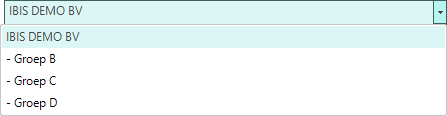In dit gedeelte van groepenbeheer kan bij iedere gebruiker van Ibis Calculeren voor Bouw worden aangegeven in welke Groep of Bedrijf de instellingen van deze gebruiker
van welke groepen zoals die in het online klantenportal mijn.ibis.nl zijn aangemaakt er ook een zogenaamde 'Configuratie groep' moet worden aangemaakt in Ibis Calculeren voor Bouw zodat aan deze groep ook aparte instellingen kunnen worden toegekend in het onderdeel Instellingenbeheer.
Het onderdeel Gebruikers in groepenbeheer ziet er als volgt uit:
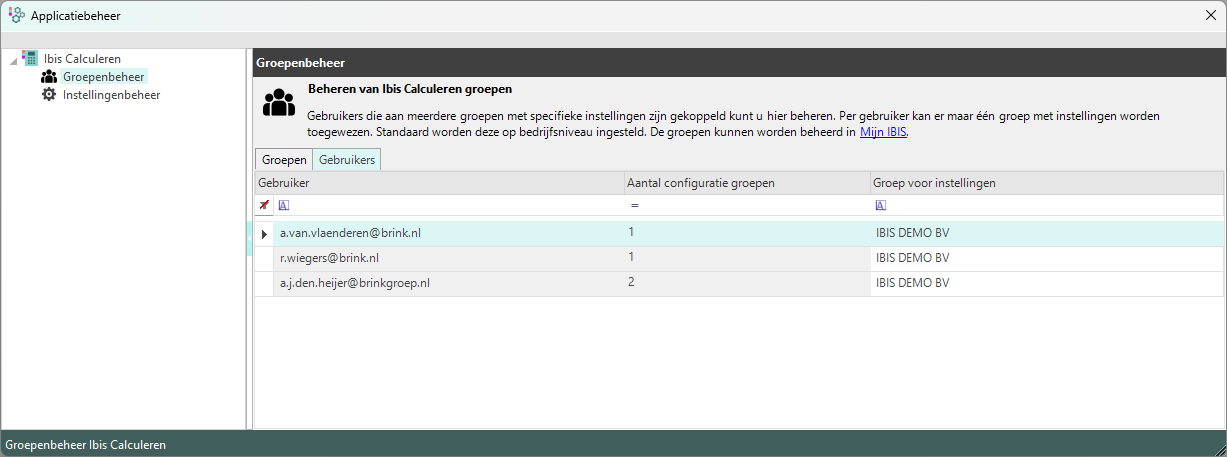
In dit overzicht zijn de volgende drie kolommen zichtbaar:
•Gebruiker |
hier worden alle gebruikers getoond die in het online klantenportal mijn.ibis.nl zijn aangemaakt die een licentie van Ibis Calculeren voor Bouw toebedeeld heeft gekregen en die in een groep zijn geplaats in mijn.ibis.nl.
|
•Aantal configuratie groepen |
Een gebruiker kan in het online klantenportal mijn.ibis.nl aan een of meerdere groepen zijn toegekend. Hier wordt het aantal groepen getoond waarin de betreffende gebruiker voorkomt en waarvan in het onderdeel 'Groepen' is aangegeven dat voor deze groep in Ibis Calculeren voor Bouw ook instellingen moeten worden geconfigureerd.
|
•Groep voor instellingen |
in deze kolom kan met behulp van een uitklaplijst worden aangegeven uit welke 'Configuratie groep' de gebuiker zijn basisinstellingen moet ophalen. Standaard is dit voor iedere gebruiker ingesteld op de instellingen die zijn toegekend op het bedrijfsniveau (in dit voorbeeld IBIS DEMO BV). Hiervan kan worden afgeweken door in de uitklaplijst een van de 'Configuratie groepen' te selecteren:
|
Filterregel
Boven het raster wordt altijd een zogenaamde filterregel weergegeven:
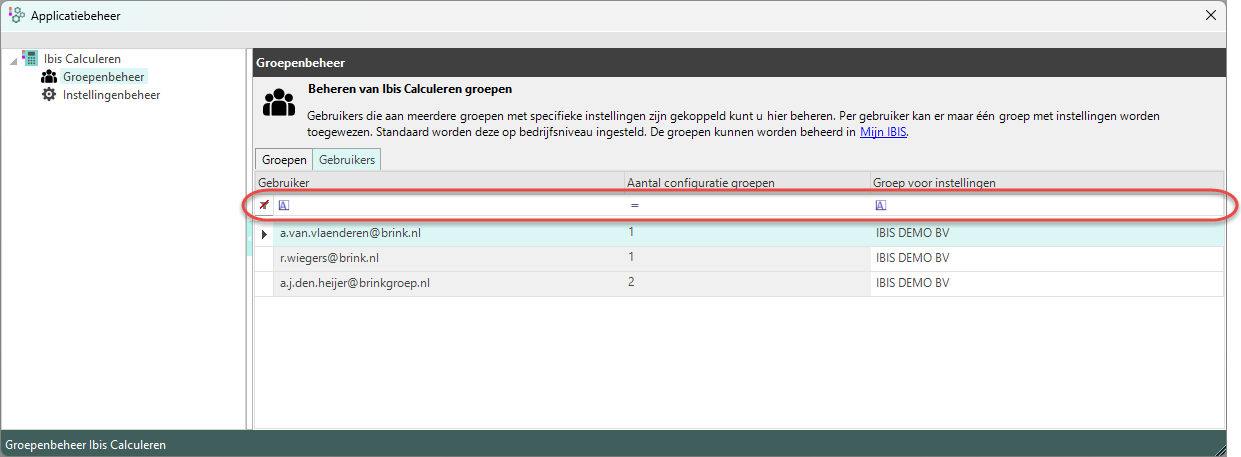
Met behulp hiervan kunnen de gegevens in het raster eronder gefilterd worden. Filters kunnen op alle aanwezige kolommen in het raster worden toegepast. Er kunnen ook filters over meerdere kolommen worden opgegeven.
Het filter heeft een filter een aantal operatoren. Deze worden zichtbaar als er wordt geklikt op het operator icoon ![]() in de filterregel. De volgende operatoren zichtbaar:
in de filterregel. De volgende operatoren zichtbaar:
•Gelijk aan
•Ongelijk aan
•Kleiner dan
•Kleiner dan of gelijk aan
•Groter dan
•Groter dan of gelijk aan
•Zoals
•Komt overeen met
•Begint met
•Bevat
•Eindigt met
•Begint niet met
•Bevat geen
•Eindigt niet met
•Komt niet overeen met
•Niet zoals
•In
•Not in
De gekozen operator bepaalt op welke wijze de ingevoerde filterwaarde wordt toegepast op de data in het raster. Door op het icoon ![]() uiterst links op de regel te klikken, worden alle filters op de regel leeg gemaakt en wordt alle aanwezige data weer getoond.
uiterst links op de regel te klikken, worden alle filters op de regel leeg gemaakt en wordt alle aanwezige data weer getoond.